- Autor Abigail Brown [email protected].
- Public 2023-12-17 06:50.
- Zadnja promjena 2025-01-24 12:11.
Imate problema s pronalaženjem svog Uber vozača? Naučite kako koristiti Uber Beacon i Uber dijeljenje lokacije da uvijek uđete u pravo vozilo.
Upute u ovom članku odnose se na aplikaciju Uber za iOS i Android.
Što je Uber Beacon?
Uber je stvorio uređaj nazvan Beacon koji olakšava određivanje automobila u koji biste trebali ući. Koristeći tehnologiju uparivanja boja, uređaj Beacon koji podržava Bluetooth postavlja se iza vozačevog vjetrobranskog stakla i ima lako prepoznatljiv logotip aplikacije Uber. Beacon jarko svijetli u određenoj boji koju vozač odabere u aplikaciji, zbog čega se ističe dok miruje u dugom nizu automobila sličnog izgleda.
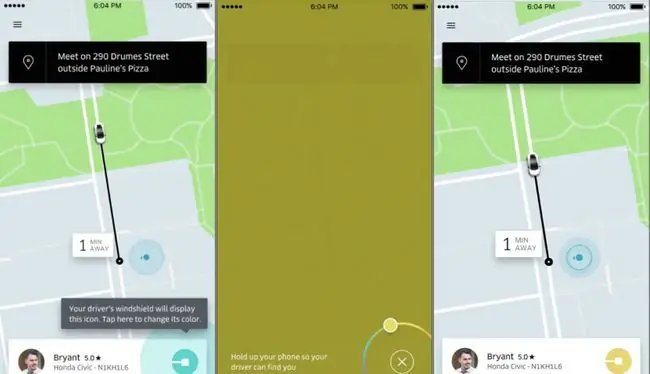
Nemaju svi vozači Ubera Beacon. Od kolovoza 2020. Uber Beacon dostupan je samo u ograničenom broju gradova.
Kako radi Uber Beacon?
Ako vozač s kojim ste upareni ima Uber Beacon na nadzornoj ploči, aplikacija od vas traži da postavite boju. Pojavljuje se sučelje koje od vas traži da povučete klizač preko niza dostupnih boja. U ovom trenutku Uber preporučuje da držite telefon podignut dok tražite automobil kako bi vozač vidio odgovarajuću boju i mogao vas nazvati ako je potrebno.
Ako se vratite u aplikaciju i promijenite boju, promjena se automatski odražava na vozačev Beacon.
Uber Live dijeljenje lokacije
Još jedna značajka koja vozačima olakšava povezivanje s vozačima je dijeljenje lokacije uživo. Iako morate poslati adresu kada tražite vožnju, ponekad je teško pronaći određene lokacije preuzimanja kada ste na prometnom javnom mjestu. To obično rezultira nekom vrstom odgode i poziva na jedan ili više telefonskih poziva ili tekstualnih poruka između vas i vozača. Uz dijeljenje lokacije uživo, vozač može odrediti vašu točnu lokaciju putem sučelja svoje aplikacije.
Ova funkcionalnost nije omogućena prema zadanim postavkama, pa je potrebna ručna intervencija s vaše strane da biste je aktivirali. Nakon što je preuzimanje pokrenuto, dodirnite sivu ikonu u donjem desnom kutu zaslona, zatim dodirnite Confirm u skočnom prozoru da biste podijelili svoju lokaciju.
Nova ikona pojavljuje se u donjem desnom kutu karte, što pokazuje da se vaša živa lokacija dijeli. Dodirnite ikonu u bilo kojem trenutku da biste onemogućili ovu značajku.
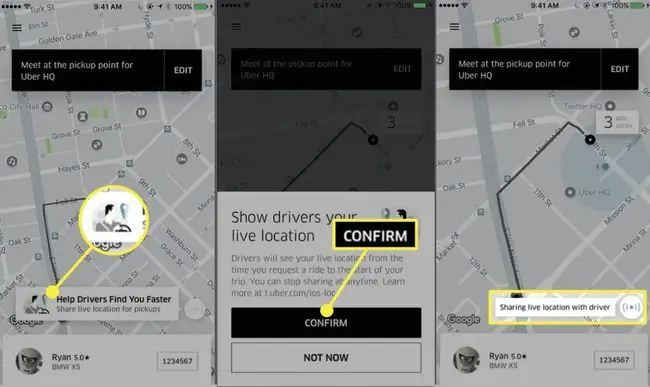
Također možete uključiti/isključiti dijeljenje lokacije uživo odlaskom na Postavke > Postavke privatnosti > Lokacija> Dijeli lokaciju uživo u glavnom izborniku Ubera.
Zašto koristiti Uber Beacon i dijeljenje lokacije?
Kada je vaš zahtjev za vožnju Uberom prvi put prihvaćen, prikazane su vam relevantne informacije, uključujući ime vozača i fotografiju njegovog lica. Što je još važnije, navedeni su i ključni detalji o vozilu kao što su marka, model i broj registarske pločice. Ako vas pokupe na području koje nije tako gužva, ova informacija je obično dovoljna da identificirate pravi automobil. Međutim, to nije uvijek slučaj u prometnim područjima s puno automobila i taksija za dijeljenje prijevoza.
Nije uvijek lako provjeriti registarske tablice više vozila u mraku. Da stvar bude gora, mnogi vozači Ubera obično imaju slične modele. To može biti posebno teško izvan koncertnih prostora, sportskih događaja, užurbanih hotela i zračnih luka. Uber Beacon i dijeljenje lokacije stvoreni su kako bi pomogli vozačima i vozačima u ovakvim situacijama.






